램은 많을수록 좋다. 이것은 진리일지 모른다. 그러나 단순히 ‘숫자’만 많은 것과 ‘대역폭’이 달라지는 것은 조금은 다른 문제다.
그러니까, 기존의 폭이 좁은 고속도로는 그대로 둔 채 자동차만 페라리로 바꾼다고 해서 마음껏 달릴 수는 없다는 이야기. 독일의 아우토반 정도의 고속도로는 준비해둬야 페라리를 구입하는 합리적인 이유가 될 수 있다.
램 역시 마찬가지다.
단순히 숫자만 높다는 것은 동시에 처리할 수 있는 ‘일’이 많아진다는 것이지 용량이 2배로 늘어난다고 해서 속도까지 2배로 높아지는 것은 아니다. 하지만 램을 2개로 나눠서 설치하게 되면, 그러니까 듀얼채널로 설치하게 되면 이야기는 완전히 달라지게 된다.
이제는 용량이 높아진 만큼 대역폭도 넓어져서 처리할 수 있는 일과 속도 모두 이득을 보는 것이다.
이를테면, 4차선 고속도로를 2배로 키워서 8차선으로 늘릴 경우 자동차의 전체적인 수는 비슷하더라도 체감되는 속도가 빨라지는 것과 같다. 느린 차는 느린 차선으로 이동하고, 빨리 달리는 차는 빠른 차선에서 쌩쌩 달릴 수 있기 때문이다.
여기까지가 메모리, 즉 램을 듀얼채널로 구성할 경우 얻는 장점이었다.
그러나, 이 이야기는 울트라북과 같은 슬림형 노트북과는 전혀 관련이 없는 주제였다. 얇고 슬림한 디자인을 위해서 싱글채널로 메인보드에 납땜을 하는 방식으로 램의 확장이 불가능했을 뿐 아니라, 혹시나 가능했다 하더라도 싱글채널로 기존의 램을 제거한 뒤 새로운 램을 꽂을 수밖에 없었다.
즉, 용량의 확장도 불가능했거나, 가능하더라도 용량을 높이는데 그쳤던 것이다. 하지만 엘지의 2017년형 올데이 그램은 이러한 제약이 없었다. 바로, 듀얼채널 램을 구성할 수 있었기 때문이다.
다다익램, 올데이 그램 15에 램 추가하기
이제부터는 경험에 의한 이야기다. 엘지 올데이 그램 15는 온보드 형식의 램 슬롯이 존재하기 때문에 원한다면 별도의 메모리를 구입해서 설치한 뒤 사용할 수 있다.
이때, 메모리 선택 요령이라면 같은 대역폭과 용량을 선택하는 것이 가장 퍼포먼스를 좋게 만든다는 것이다. 이를테면, 8기가 램 모델이라면 8기가 램의 같은 대역폭을 지닌 램을 선택하는 것이 좋다.
이제부터는 경험에 의한 이야기다. 엘지 올데이 그램 15는 온보드 형식의 램 슬롯이 존재하기 때문에 원한다면 별도의 메모리를 구입해서 설치한 뒤 사용할 수 있다.
이때, 메모리 선택 요령이라면 같은 대역폭과 용량을 선택하는 것이 가장 퍼포먼스를 좋게 만든다는 것이다. 이를테면, 8기가 램 모델이라면 8기가 램의 같은 대역폭을 지닌 램을 선택하는 것이 좋다.
그렇다면, 엘지 올데이 그램 15에 듀얼채널 램을 설치하는 일은 어떠한 경험을 선사해줬을까? 우선, 싱글채널의 램이 설치된 상태에서 벤치마크를 돌려봤다. 애초에 하이 퍼포먼스를 지향하는 제품은 아니기 때문에 평균적인 수준의 점수를 보여줬는데, 이 점수를 스크린샷으로 찍은 이후 분해를 시작했다.
첫 시작부터 순탄치는 않았는데, 하단부의 고무 패킹을 일일이 떼어내야만 했고, 나사를 풀어야 했다. 물론, 여기서 끝이 아니다.
동그한 스티커를 제거한 뒤 다시 4개의 나사를 풀어주면 1차전은 끝나게 된다. 여기까지 왔으면 절반은 왔는데, 이제 절반이 남아 있다. 바로 완벽한 일체감을 위해 꼼꼼하게 끼워져 있는 하판을 분리해야 하는 것이다.
매우 빡빡했고, 부서지는 듯한 소리가 귓가를 스쳐서 조심스럽게 떼어내야만 했는데, 혹시나 하판이 부서지지는 않을까 하는 우려에 시간이 제법 걸렸던 것 같다. 아무튼 힘겹게 하판을 떼어냈다.
이제 거의 다 왔다.
남은 것은 준비된 램을 온보드 슬롯에 끼우는 일 뿐인데, 이것은 매우 쉬웠다. 방향을 맞춰서 꽂은 뒤 눌러주면 온전히 고정이 되는 것이다.
다다익램이라고, 엘지 올데이 그램 15에 듀얼채널 구성을 위한 램을 연결하는 일은 여기서 끝..이면 좋겠지만 다시 하판을 연결하는 일이 남았다. 힘을 줘서 부서질 것 같아도 참고 누르게 되면 뚝뚝, 우두둑 하면서 연결되는 모습을 보게 된다.
이쯤 되면 정말 이렇게라도 해서 램을 늘려야 하나 싶은 생각이 들기도 했는데, 듀얼채널 램 구성은 칭찬하지만 이러한 방식의 추가라면 2번은 하기 힘들지 않을까 싶었다.
아무튼, 그렇게 다시금 하판을 연결하고 나사를 조인 뒤 고무 패킹을 붙이면서 다다익램을 위한 엘지 올데이 그램 15의 듀얼채널 램 설치는 마무리가 되었다.
왼쪽이 싱글채널 램의 벤치마크 점수, 오른쪽이 듀얼채널 램의 벤치마크 점수. 돋보기 속에 보이는 숫자가 그래픽 관련 점수이고, 주황색 원 안에 있는 점수가 총합 점수다. 대체적으로 듀얼채널 램을 장착한 그램의 벤치마크 점수가 최대 2배 정도 점수 향상이 있었다 ▼
메모리 읽기와 쓰기, 복사에 따르는 속도 벤치마크, 마찬가지로 왼쪽이 싱글채널, 오른쪽이 듀얼채널 상태에서의 벤치마크 결과다 ▼
제대로 느껴본 듀얼채널 램의 진수
엘지 올데이 그램 15에 추가된 듀얼채널 램은 이제 퍼포먼스의 향상을 비롯해 평소에도 느껴질 다양한 환경에서의 차별화된 경험으로 돌아올 것이 기대되었다.
가장 큰 변화라면 무거운 작업에서의 변화, 같은 조건에서 프레임의 향상 등이 있는데 내장 그래픽 카드를 사용하는 노트북의 특성상 내부 메모리에서 일정 리소스를 가져가기 때문에 램의 여유가 많고 대역폭이 넓을수록 그래픽의 품질이 더욱 좋아지게 된다.
벤치마크를 계속 돌려도 트랙패드 부분의 발열은 26도 수준이었고, 키보드 중앙부 역시 33도 수준으로 발열 역시 상당히 잘 제어되고 있었다 ▼
그래서 그래픽을 많이 사용하는 게임을 하거나, 그래픽을 활용한 다양한 작업을 할 경우 체감되는 효과는 상당하다. 실제 벤치마크에서도 최대 200%를 넘어서는 그래픽 성능 향상을 보여줬을 정도로 그래픽 부분에 있어서는 놀라운 변화를 보여주기도 했다.
물론, 아쉬움이기도 하고 당연한 결과이기도 한 일반적인 사용 패턴에서의 미미한 변화는 단순히 대역폭이 넓어지고 용량이 증가한다고 하더라도 단일 작업이나 가벼운 작업에서까지 눈에 띄는 변화를 체감하기는 힘들다는 점에서, 이러한 듀얼채널 램의 설치는 꼭 필요한지를 고민해볼 필요가 있다.
그럼에도 엘지 올데이 그램 15에 추가하게 된 듀얼채널 램이 만족스러웠던 이유라면 역시나 그래픽 성능의 향상 및 멀티태스킹에서의 여유로움이 아닐까 싶었다.
올데이 그램의 제법 높아진 퍼포먼스를 더욱 탄탄하게 만들어줬을 뿐만 아니라 듀얼채널 램이라는 점에서 더욱 여유로운 사용이 가능해진 그램은 그 자체로 놀라운 가벼움과 오래가는 배터리, 여유로운 사용자 경험까지 더하며 더욱 완벽을 향해 달려가는 듯 했다.
에디터의 평가 ★★★★☆
안되는 것보다는 되는 것이 백배 낫다. 듀얼채널 램의 구성이 가능하다는 것만으로도 엘지 올데이 그램의 가치는 더욱 높아졌고, 이것은 분명 다른 제조사들의 노트북과 확연히 구분되는 그램만의 장점이 될 것 같았다.
다만, 추가로 램을 장착하는 방식에 대해서는 분명 다른 해법을 찾을 필요는 있었다. 단 1g이라도 줄이기 위해서 어쩔 수 없는 선택이었을지는 몰라도, 지금과 같은 교체 방식은 차세대 제품에서 개선되기를 기대해봐야겠다. - MACGUYVER.




글이 마음에 드셨나요?
로그인 없이 누구나 가능한
♥ 공감은 힘이 됩니다!
'스마트기기 > 태블릿 & 노트북' 카테고리의 다른 글
| [비교] ‘인공위성 카본 바디’ 레노버 X1 카본 5세대, 4세대와 무엇이 다를까? (0) | 2017.03.30 |
|---|---|
| [비교] 엘지 올데이 그램 15 VS 삼성 노트북9 올웨이즈 ‘디자인 & 스펙’ 비교해보니 (0) | 2017.03.13 |
| [개봉기] 23시간, 꺼지지 않는 삼성 노트북9 Always 15를 만나다. (2) | 2017.03.01 |
| [써보니] 같은 듯, 완전히 달라진 엘지 '올데이 그램 15'의 한 달 사용기 (0) | 2017.02.27 |
| [이달의 IT] 윈도우 태블릿은 서피스뿐일까? 2월 윈도우 태블릿 PC 인기 순위 TOP 10 (0) | 2017.02.18 |





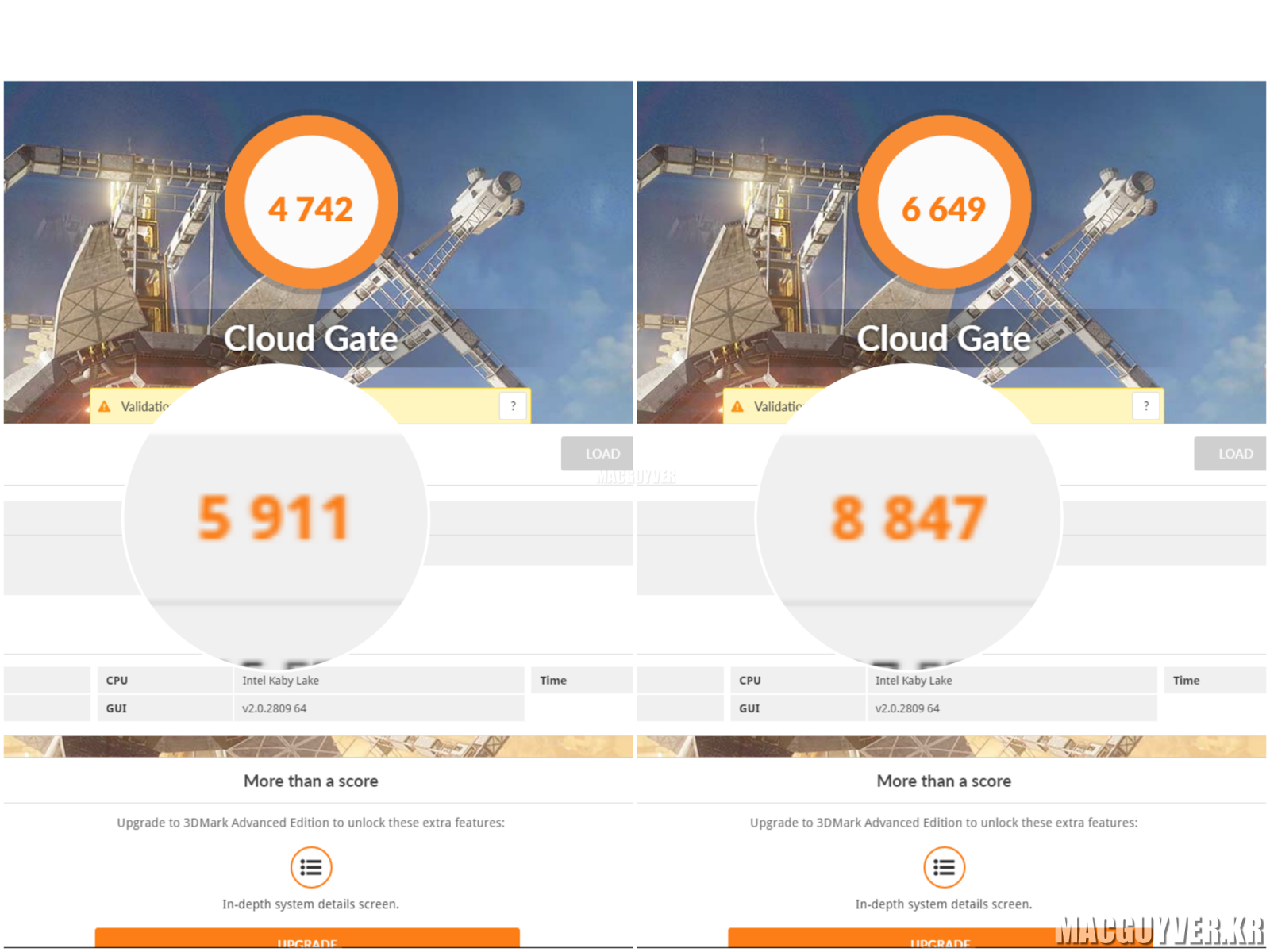






IE9 이상으로 브라우저를 업그레이드하거나, 크롬, 파이어폭스 등 최신 브라우저를 이용해주세요.